

بقلم Vernon Roderick, ، آخر تحديث: August 12, 2021
تعمل هواتف Samsung على نظام Android. يمكنك القيام بالعديد من المهام على جهاز محمول مثل هواتف Samsung مثل إرسال واستقبال الرسائل النصية والمكالمات وإدارة جهات الاتصال والمستندات والتطبيقات وغير ذلك الكثير. مع الملفات المهمة التي لديك على جهاز Android الخاص بك ، من الضروري أن يكون لديك نسخ احتياطية مثل الرسائل النصية التي نريد عمل نسخة منها في حالة الحذف أو الضياع المفاجئ. ربما سألت كيف أفعل نقل الرسائل النصية من Samsung إلى الكمبيوتر؟ تقدم هذه المقالة طرقًا مختلفة حول كيفية عمل نسخة احتياطية من رسائلك من هاتفك واستعادة جهاز الكمبيوتر الخاص بك.
الجزء 1: كيفية تنزيل الرسائل النصية باستخدام FoneDog Android Data Backup and Restoreالجزء 2: أين يتم تخزين الرسائل النصية على هاتف Androidالجزء 3: طرق نقل الرسائل النصية من هاتف Samsung الخاص بي إلى جهاز الكمبيوتر الخاص بيالجزء 4: في الخلاصة
كيف أقوم بنقل الرسائل النصية من Samsung إلى الكمبيوتر؟ إليك طريقة أكثر ملاءمة وبساطة لاحتياجات النسخ الاحتياطي واستعادة البيانات الخاصة بك ، FoneDog Android Data Backup and Restore. النسخ الاحتياطي واستعادة بيانات Android يمكّنك من نسخ جميع أنواع الملفات احتياطيًا في أجهزة Android مثل الرسائل النصية والمكالمات وجهات الاتصال وصور المعرض ومقاطع الفيديو والتسجيلات الصوتية وغير ذلك الكثير. تتيح لك الأداة المعاينة بشكل انتقائي أو كلي استعادة النسخ الاحتياطية للبيانات إلى أي جهاز يعمل بنظام Android. يمكنك أيضًا اختيار تشفير ملفات النسخ الاحتياطي الخاصة بك. يدعم FoneDog Android Data Backup and Restore جميع أنواع أجهزة Android مثل الهواتف الذكية والأجهزة اللوحية. يتوفر برنامج التثبيت التجريبي المجاني لأجهزة الكمبيوتر التي تعمل بنظام Windows و Mac OS.
قم بتنزيل وتثبيت أداة FoneDog Android Data Backup and Restore على جهاز كمبيوتر Mac أو Windows. يمكنك الوصول إلى البرنامج من خلال الانتقال إلى رمز اختصار سطح المكتب أو الرمز المثبت على شريط المهام أو عبر قائمة "ابدأ". بعد ذلك ، قم بتوصيل هاتف Samsung بجهاز الكمبيوتر الخاص بك باستخدام اتصال كبل USB.

عندما يتعرف الكمبيوتر بنجاح على جهاز Android الخاص بك مثل هاتف Samsung ، حدد خيار Device Data Backup للمتابعة. إذا لم يتم اكتشاف هاتفك ، فافصل جهاز Android أو كابل USB وأعد توصيله.

الخطوة التالية هي تحديد نوع البيانات التي تريدها دعم من جهاز Android الخاص بك مثل هاتف Samsung. بالنسبة إلى الرسائل النصية القصيرة ، حدد رسالة إذا كنت تريد نسخة احتياطية مشفرة ، فحدد الخيار ثم انقر فوق الزر ابدأ لمتابعة النسخ الاحتياطي للبيانات. انتظر حتى يتم النسخ الاحتياطي وتأكد من عدم وجود انقطاع أو انقطاع أثناء العملية.
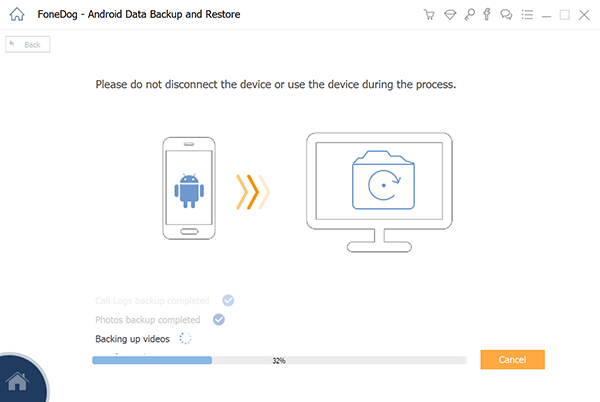
عند الانتهاء من النسخ الاحتياطي للبيانات ، ستتلقى إشعارًا بإجمالي حجم النسخة الاحتياطية وعدد العناصر التي تم نسخها احتياطيًا بنجاح والعناصر التي فشلت في عملية النسخ الاحتياطي. انقر فوق الزر "موافق" للتأكيد.
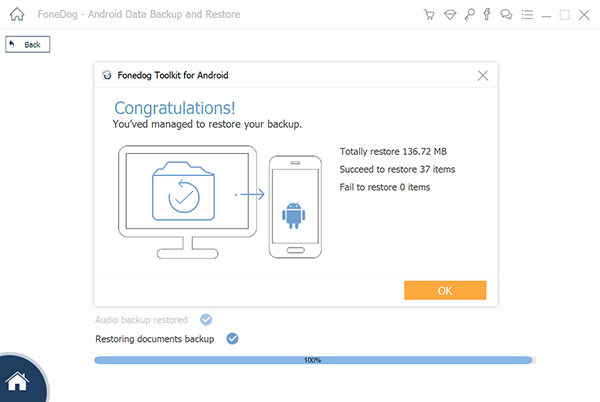
الآن بعد أن قمت بنسخ ملفاتك احتياطيًا بنجاح ، يمكنك أيضًا نقل الرسائل النصية من Samsung إلى الكمبيوتر.
قم بتشغيل تطبيق FoneDog Android Data Backup and Restore على جهاز الكمبيوتر الخاص بك. عندما يتم التعرف على جهاز Android الخاص بك بنجاح بواسطة الكمبيوتر ، حدد هذه المرة خيار استعادة بيانات الجهاز للمتابعة. إذا لم يتم اكتشاف هاتفك ، فافصل جهاز Android أو كابل USB وأعد توصيله.

اختر ملف النسخ الاحتياطي الذي تريد استعادته إلى الجهاز. يتم عرض تفاصيل ملف النسخ الاحتياطي مثل حجم النسخة الاحتياطية والاسم والتاريخ. إذا لم يكن ملف النسخ الاحتياطي مدرجًا ، فانقر فوق تحديد الموجود في الجزء السفلي من النافذة لتحميل النسخة الاحتياطية. لمعاينة البيانات من النسخة الاحتياطية واستعادتها ، انقر فوق الزر "ابدأ".
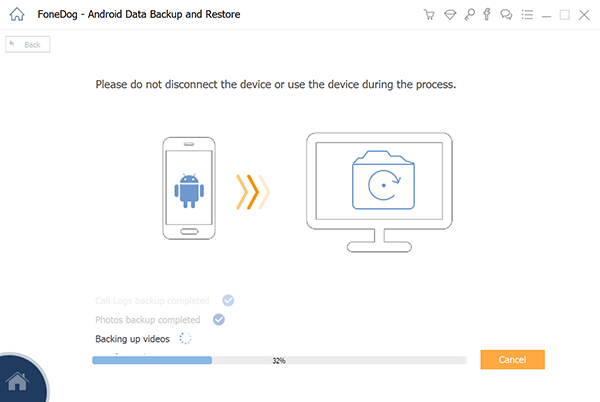
في اللوحة اليمنى ، حدد أنواع البيانات المراد استعادتها مثل الرسائل. يتم عرض تفاصيل النسخ الاحتياطي مثل اسم النسخة الاحتياطية واسم الجهاز ونوع الجهاز وإصدار Android. للمتابعة ، انقر فوق الزر "استعادة". تأكد من عدم وجود مقاطعات أثناء استمرار عملية الاستعادة.
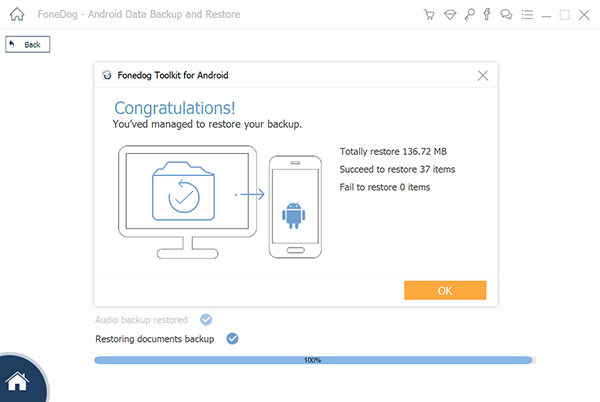
يتم تخزين الرسائل النصية في قاعدة بيانات هاتفك ويختلف موقع قاعدة البيانات على الهاتف. تقوم معظم أجهزة Android بتخزين الرسائل النصية في الذاكرة الداخلية بتنسيق SQL. يمكن أن يكون موقع قاعدة البيانات في أي من هذه المسارات المطلقة:
./data/data/com.jb.gosms/databases/gommssms.db (تطبيق SMS)
قاعدة البيانات الأصلية:
./data/data/com.android.providers.telephony/databases/MmsSms.db
./data/data/com.android.providers/telephony/databases/MmsSms.db ./data/user_de/0/com.android.providers.telephony/databases/MmsSms.db
إذا كان الهاتف متجذرًا ، فيمكنك البحث عن موقع قاعدة البيانات عبر ADB لأن منطقة التخزين الخاصة به محمية. استخدم هذا الأمر للبحث في الملف: البحث عن / -name "* MmsSms *"
يوفر هذا القسم معلومات مفيدة حول كيفية تنزيل الرسائل النصية من هاتف Samsung إلى جهاز الكمبيوتر الخاص بي.
يمكنك نسخ ملف قاعدة البيانات للرسائل النصية: MmsSms.db وحفظه في بطاقة ذاكرة SD. سيتطلب الوصول إلى قاعدة بيانات الرسائل النصية المخزنة بتنسيق SQL أن يكون هاتف Android متجذرًا. يمكنك استرداد معلومات الرسالة النصية من ملف قاعدة البيانات مثل التاريخ واسم المرسل والرسالة النصية.
هناك طريقة أخرى وهي استخدام أداة أبسط وأكثر ملاءمة تسمى FoneDog Android Data Backup and Restore والتي تمت مناقشتها بمزيد من التفصيل في القسم الآخر من هذه المقالة. لن يتطلب استخدام هذا البرنامج الوصول إلى الجذر لجهاز Android الخاص بك.
يوفر هذا القسم عملية بسيطة حول كيفية تنزيل الرسائل النصية من هاتف Samsung الخاص بي إلى جهاز الكمبيوتر الخاص بي من خلال مشاركتها مع بريد إلكتروني.
يوفر هذا القسم طريقة أخرى حول كيفية نقل الرسائل النصية من هاتف Samsung الخاص بي إلى جهاز الكمبيوتر الخاص بي من خلال استخدام برنامج رسمي من Samsung يتم استخدامه لنقل البيانات. يمكن أن يساعدك Samsung Kies في تنزيل الرسائل النصية من هاتف Samsung الخاص بك.
بدلاً من خيار النسخ الاحتياطي / الاستعادة ، يمكنك أيضًا نسخ الرسائل النصية باستخدام خيار الاستيراد / التصدير:
يوفر هذا القسم طريقة أخرى حول كيفية تنزيل الرسائل النصية من هاتف Samsung الخاص بي إلى جهاز الكمبيوتر الخاص بي من خلال استخدام برنامج رسمي من Samsung يتم استخدامه لنقل البيانات يسمى Samsung Smart Switch. يمكن أن يساعدك في تنزيل الرسائل النصية من هاتف Samsung الخاص بك إلى جهاز الكمبيوتر الخاص بك.
ستحفظ بعض البرامج الرسائل النصية التي تم تصديرها كملف XML أو HTML. لقراءة هذه الأنواع من الملفات ، يمكنك استخدام تطبيق مجاني تابع لجهة خارجية يسمى Notepad ++.
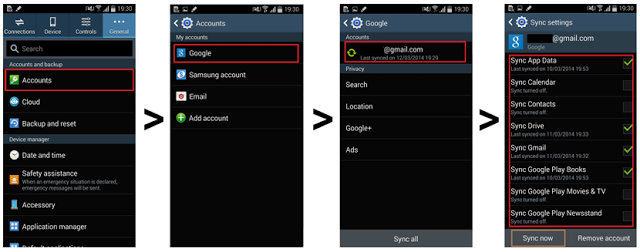
نظرًا لأنك تريد نقل الرسائل النصية من Samsung إلى الكمبيوتر ، فإن هذا القسم يوفر الخطوات الخاصة بكيفية عمل نسخة احتياطية من رسائلك النصية المخزنة على جهاز Android الخاص بك باستخدام خدمة Cloud الاحتياطية مثل Google Drive أو Samsung Cloud.
سيتم تحميل النسخ الاحتياطية لبياناتك على Google. بعد ذلك ، قم بتسجيل الدخول إلى حساب Google الخاص بك وتحقق مما إذا تم نسخ الرسائل النصية احتياطيًا ومزامنتها بنجاح.
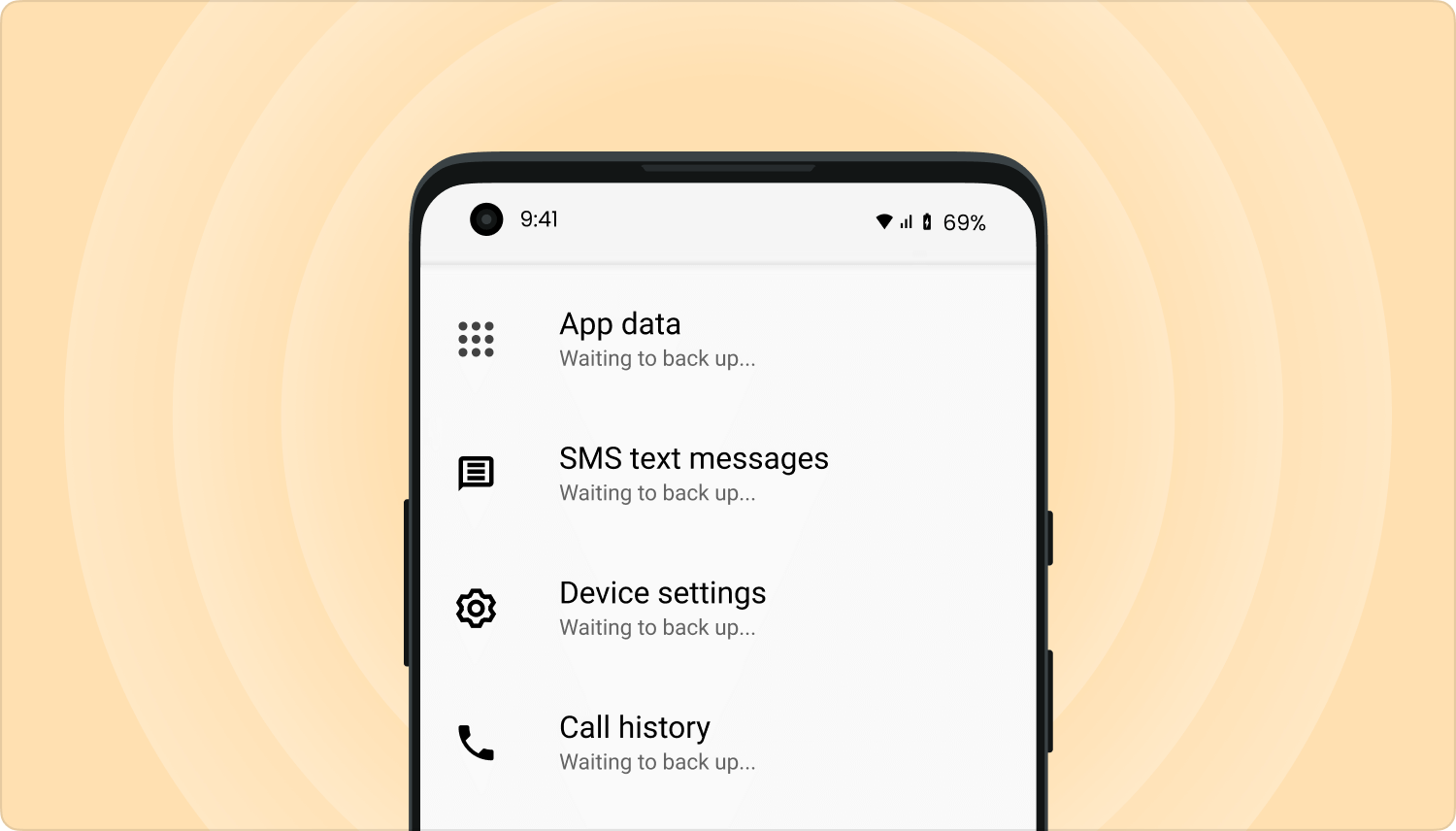
يوفر هذا القسم الخطوات الخاصة بكيفية عرض النسخة الاحتياطية للبيانات المخزنة على ملف في Google Drive.
تتمثل الطريقة الأفضل لاستعادة النسخ الاحتياطية في استخدام برنامج تابع لجهة خارجية مثل FoneDog Android Data Backup and Restore لعملية مريحة وسهلة. تمت مناقشة هذا بمزيد من التفصيل في قسم آخر من هذه المقالة.
كيفية استعادة جهات الاتصال من سامسونج الغيمة (ينطبق فقط على المستخدمين الذين لديهم حساب Samsung):
تأكد من إنشاء نسخة احتياطية من بياناتك أولاً قبل إجراء الاستعادة لأن البيانات الجديدة ستحل محل البيانات من قبل.
الناس اقرأ أيضاالدليل البسيط للنسخ الاحتياطي والاستعادة عبر الرسائل القصيرةكيفية عمل نسخة احتياطية عبر الرسائل القصيرة إلى Gmail بالطريقة السهلة
كيف أقوم بنقل الرسائل النصية من Samsung إلى الكمبيوتر؟ هذا أحد الأسئلة التي ربما طرحتها عندما تريد نسخ رسائلك النصية احتياطيًا على جهاز Android الخاص بك واستعادتها إلى جهاز الكمبيوتر الخاص بك. يقدم هذا الدليل طرقًا مختلفة حول كيفية عمل النسخ الاحتياطي والاستعادة. إنها أيضًا طريقة جيدة لك استعادة الرسائل النصية المحذوفة عند تنظيف الرسائل المهمة عن طريق الخطأ. الطريقة الأسهل والأكثر أمانًا هي استخدام برنامج FoneDog Android Data Backup and Restore للقيام بالخطوات نيابة عنك.
اترك تعليقا
تعليق
Android Data Backup & Restore
النسخ الاحتياطي للبيانات الخاصة بك الروبوت ، واستعادة بشكل انتقائي إلى الروبوت
تحميل مجانا تحميل مجانامقالات ساخنة
/
مثير للانتباهممل
/
بسيطصعبة
:شكرا لك! إليك اختياراتك
Excellent
:تقييم 4.8 / 5 (مرتكز على 63 التقييمات)